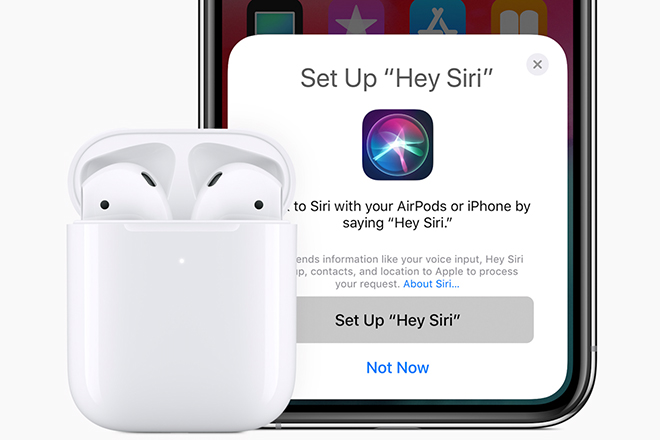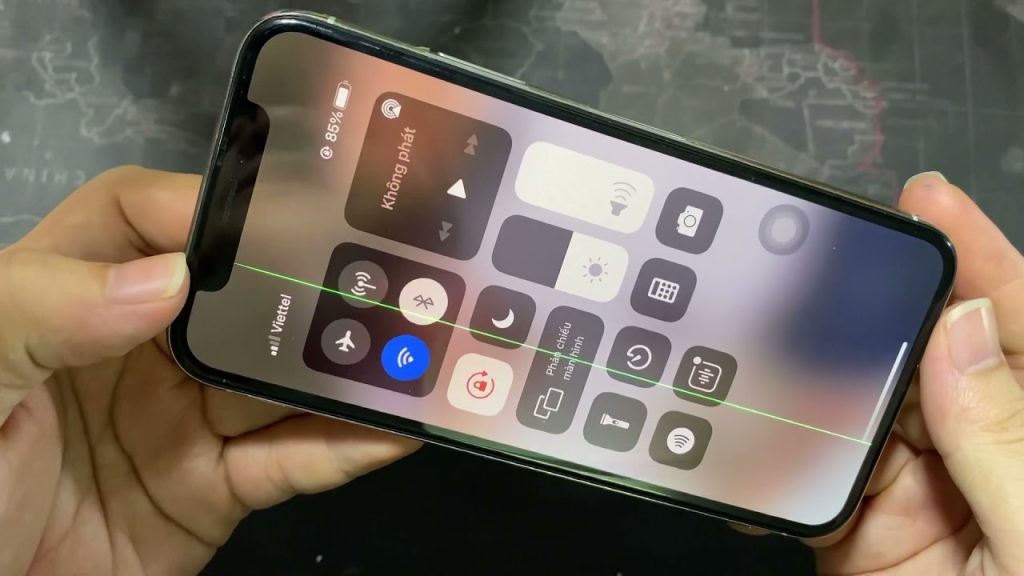Apple Airpods là mẫu tai nghe không dây (true wireless) tích hợp nhiều tính năng hiện đại. Thế hệ đầu tiên của nó đã ra mắt từ năm 2016 nhưng sức nóng chưa bao giờ dừng lại. Minh chứng là càng ngày càng nhiều hãng điện tử lao vào sản xuất các mẫu tai nghe không dây có thiết kế tương tự.
Tuy nhiên, bản thân Apple đã nhận được nhiều phàn nàn của người dùng cho rằng tai nghe Airpods hao pin quá nhanh và không đúng so với quảng cáo.
Vậy phải làm thế nào để sử dụng pin Airpods một cách tiết kiệm, hiệu quả nhất? ITQuocDan.Net sẽ mách bạn một số mẹo tiết kiệm pin đơn giản mà hiệu quả, cho bạn thoải mái đắm chìm trong âm nhạc suốt ngày dài!
I. CÁCH KIỂM TRA TÌNH TRẠNG PIN AIRPODS
Dĩ nhiên, tai nghe không dây thì phải có pin riêng. Airpods có pin cho từng chiếc tai nghe và hộp đựng. Việc kiểm tra dung lượng pin để chủ động khi sử dụng và sạc dự phòng khi đi xa. Làm thế nào để kiểm tra tình trạng pin tai nghe Airpods, bạn đơn giản làm theo các bước sau:
1. Kiểm tra trên iPhone hay iPad
Đầu tiên, iPhone hay iPad của bạn đã được bật Bluetooth để kết nối với Airpods.
Cách 1: Bạn giữ nguyên tai nghe trong hộp sạc, mở nắp hộp sạc ra và đưa lại gần điện thoại, iPad của mình. Màn hình iPhone, iPad ngay lập tức sẽ hiển thị tùy chọn kết nối, nhấn Connect để ghép nối.
Sau khi kết nối, trạng thái pin của hộp sạc cũng như tai nghe sẽ hiển thị dưới dạng phần trăm trên màn hình điện thoại.
Lưu ý:
- Bạn cần đặt hộp sạc gần iPhone, iPad và tai nghe phải ở trong hộp sạc thì phần trăm mới hiển thị.
- Thiết bị có thể cần vài giây thì mới hiển thị phần trăm pin sau khi bạn đã mở nắp hộp sạc.
- Nếu phần trăm pin mãi không hiển thị, bạn hãy thử đóng và mở lại nắp hộp sạc tai nghe.
Cách 2: Nếu như ở cách 1, phải giữ nguyên tai nghe trong hộp sạc thì ở cách 2, có thể kiểm tra thời lượng pin Airpods thông qua Widget ngay tại thời điểm sử dụng.
Tại màn hình chính của iPhone, bạn vuốt từ trái qua phải để truy cập Widget. Nhấn chọn Edit ở phía cuối màn hình để hiển thị danh sách cài đặt Airpods.

Ấn dấu cộng ở góc trên bên phải rồi trong danh sách Tiện ích, nhấn chọn biểu tượng dấu cộng ở trước mục Batteries. Chọn biểu tượng ba dấu gạch ngang bên phải Batteries để di chuyển tùy chọn lên đầu tiên. Chọn Done ở góc phía trên bên phải màn hình để lưu lại các thay đổi.
Khi hoàn thành việc thêm tùy chọn Batteries vào Widget, bảng tiện ích sẽ hiển thị ở đầu màn hình Widget. Lúc này, trạng thái pin tai nghe sẽ nằm dưới trạng thái pin điện thoại trong mục Batteries.

Lưu ý:
Nếu bạn sử dụng cùng một lúc nhiều thiết bị để kết nối với iPhone, hãy nhấn chọn Show More trên góc bên phải của Batteries để xem đầy đủ thời lượng pin của tất cả các thiết bị khi đang kết nối.
2. Kiểm tra trên Macbook
Airpods có thể ghép đôi với Macbook và xem thời lượng pin trên máy tính. Nếu bạn đang sử dụng Airpods, thời lượng pin của nó có thể được xem trên màn hình Macbook.
Trong trường hợp bạn không sử dụng tai nghe, bạn cần mở nắp hộp sạc Airpods ra trước. Sau đó thực hiện các bước dưới đây để kiểm tra pin Airpods:
Ở Menu bar, bạn sẽ thấy được biểu tượng Bluetooth. Trong tình huống bạn không thấy biểu tượng này, bạn có thể truy cập System Preferences, tìm kiếm mục Bluetooth và nhấn vào hộp chọn Show Bluetooth in menu bar.
Nhấn chọn biểu tượng Bluetooth để bật, Airpods của bạn sẽ nằm phía dưới của mục Devices. Di chuột vào tên Airpods để hiển thị dung lượng pin.

3. Kiểm tra trên vỏ Airpods
Nếu không kết nối Airpods với thiết bị Táo khuyết nào, vẫn có thể kiểm tra một cách tương đối tình trạng pin thông qua màu đèn của hộp sạc.
Đèn trạng thái xuất hiện ở mặt trước vỏ đối với hộp sạc không dây và ở vị trí giữa 2 tai nghe ở bên trong hộp đối với hộp sạc có dây.

Khi đặt tai nghe bên trong hộp, đèn sẽ biểu thị tình trạng pin của tai nghe và ngược lại, nếu lấy tai nghe ra ngoài thì đèn sẽ biểu thị tình trạng pin của hộp sạc.
Đèn trạng thái trên hộp sạc của Airpods chỉ tồn tại 2 màu xanh lá và vàng. Khi ở màu màu xanh lá tức là pin tai nghe Airpods trong trạng thái trên 50%, đèn vàng tức là pin Airpods đang yếu. Tương tự đối với pin hộp sạc.
Với 50% pin, Airpods sẽ dùng được trong khoảng 2,5 giờ đối với tai nghe mới, nhưng chỉ khoảng 30 phút đối với Airpods cũ.
II. CÁCH TIẾT KIỆM PIN CỦA AIRPODS
1. Reset tai nghe
Nếu Airpods của mình mới dùng trong một thời gian ngắn đã “bay hơi” 40-50% pin thì reset lại tai nghe là điều nên làm. Reset lại tai nghe hay khởi động lại sẽ khắc phục một số lỗi về pin.
Nhấn giữ nút tròn trên vỏ hộp sạc Airpods, đợi tới khi đèn màu vàng ánh cam nhấp nháy thì giữ nút trong khoảng 15 giây để hoàn thành thao tác. Sau đó, kết nối lại Airpods và tiếp tục sử dụng bình thường.
2. Sạc pin ban đầu khi mua về một cách khoa học
Tương tự các thiết bị điện tử khác dùng pin Li-Ion (laptop, smartphone, tablet), việc sạc pin ban đầu khi mua bóc máy một cách khoa học, ảnh hưởng rất nhiều tới việc pin Airpods của bạn về sau có thể sử dụng trong thời gian dài được hay không. Như những gì Apple đã quảng cáo. Hãy thực hiện quá trình nạp xả lần đầu khi mới mua về, và lặp lại sau một khoảng thời gian nhất định nhé!
Cách thức như sau:
- Khi mới mua Airpods về, hãy sạc đầy 100% pin. Bạn cắm sạc qua đêm luôn không cần suy nghĩ.
- Sau khi sạc đầy, sử dụng Airpods liên tục cho đến khi pin chỉ còn 10-15% thì dừng và tiếp tục sạc đầy.
- Lặp lại việc nạp – xả này ít nhất 3 lần. Sau đó bạn có thể sử dụng một cách bình thường.
3. Sạc pin luân phiên
Sạc luân phiên chính là giải pháp cứu nguy những lúc cần thiết. Một bên tai nghe Airpods vẫn có thể xài, trong khi bên còn lại đang được nghỉ ngơi trong hộp sạc.

4. Sử dụng một bên tai nghe
Người dùng luôn có thể yên tâm rằng cho dù một bên tai thì việc truyền hay thu âm thanh của Airpods vẫn vô cùng mượt mà. Bạn chỉ sử dụng một bên tai nghe, bên còn lại sạc, là một cách giúp Airpods tránh “hụt” pin khi đang nghe nhạc hay gọi điện.
5. Điều chỉnh âm lượng hợp lý
Một trong những nguyên nhân khiến Airpods nhanh hết pin chính là để âm lượng quá lớn. Nếu không cần thiết, nên điều chỉnh âm lượng tai nghe hợp lý vừa đủ để tiết kiệm pin.
6. Tắt “Hey Siri”
“Hey Siri” – trợ lý ảo của Táo Khuyết hỗ trợ phát bài hát qua lời nói khi tay bạn đang bận. Tuy nhiên, chế độ Siri cũng sẽ gây tốn pin, vậy hãy tắt nó đi. Hơn nữa Siri không thể nghe hiểu tiếng Việt. Nên tính năng này ở Việt Nam cũng không được để ý.
7. Tắt chế độ kết nối với các thiết bị khác khi không cần thiết
Khác với Apple Watch, Airpods không chỉ khả dụng đối với dòng dõi nhà Táo, mà còn chạy được với các điện thoại Android. Tuy nhiên, việc kết nối “ngoại lai” này hao pin hơn “kết hợp với anh em cùng nhà”. Nó tương tự với việc bật 4G LTE trên điện thoại liên tục kể cả khi không lướt web. Việc để Airpods liên tục hoạt động để tìm kiếm nguồn kết nối sẽ làm nó hết pin nhanh hơn bình thường rất nhiều.

Chính vì thế, để tiết kiệm pin, hãy tắt chế độ này trên Airpods khi không cần kết nối nó với các thiết bị khác.
8. Tắt chế độ “Automatic Ear Detection”
Automatic Ear Detection là một chế độ hỗ trợ Airpods tự động nhận các cuộc gọi thoại tới trên iPhone.
Với chế độ này, bạn có thể thoải mái nhận cuộc gọi ngay cả khi đang lái xe. Tuy nhiên, nó làm Airpods hao pin rất nhanh. Vì vậy hãy tắt chế độ này nếu bạn muốn tiết kiệm pin hoặc sẵn sàng nghe điện thoại bằng iPhone.
9. Chia sẻ nhạc nhưng không gọi thoại
Một tính năng đặc biệt hay ho giúp bạn nghe nhạc khi đang trong một cuộc gọi thoại mà chỉ người kia nói. Hãy thử kích hoạt chế độ này thay vì chế độ thoại khi thực hiện cuộc gọi để tiết kiệm pin cho Airpods một cách đáng kể nhé.
10. Để tai nghe “nghỉ ngơi”
Máy móc nào cũng cần nghỉ ngơi theo đúng nghĩa đen. Chúng ta có thể để tai nghe nghỉ ngơi để tránh tốn pin không cần thiết. Bằng cách thay vì nghe điện hay nghe nhạc xong tháo tai nghe ra đặt lên bàn hoặc bỏ vào túi áo. Hãy mở hộp đựng và cất tai nghe vào đó.
11. Hạn chế đóng/mở hộp đựng Airpods thường xuyên
Nếu không muốn kiểm tra pin qua đèn báo hay đóng mở để cất tai nghe, hãy hạn chế tối đa việc đóng mở nắp hộp sạc “cho vui”, để bảo đảm tuổi thọ pin của Airpods. Việc mở nắp hộp sạc quá lâu cũng làm pin Airpods bị cạn kiệt.
12. Sạc pin trong nhiệt độ thích hợp
Nhiệt độ là kẻ thù của mọi loại pin. Quá nóng làm pin nhanh hỏng và sụt năng lượng gấp nhiều lần. Bạn cần đảm bảo Airpods được sạc và sử dụng trong nhiệt độ mát mẻ. Tránh sạc hay sử dụng ở nơi trên 35 độ C để kéo dài tuổi thọ pin.

III. MỘT SỐ LƯU Ý VỀ PIN AIRPODS
1. Thông báo pin yếu
- Trên iPhone/ iPad: Khi nguồn pin của Airpods đang ở mức sắp cạn kiệt, màn hình iPhone/iPad đang kết nối với tai nghe sẽ hiển thị thông báo. Bạn sẽ nhận được thông báo đó khi pin Airpods đang ở mức 5%, 10% hoặc 20%.
- Trên Airpods: Bạn sẽ nghe thấy âm báo trên Airpods (một bên hoặc hai bên) khi pin đang ở tình trạng sắp hết. Âm báo phát ra 2 lần: lần 1 khi pin ở mức 10% và lần 2 khi pin cạn kiệt và Airpods sập nguồn.
2. Dung lượng pin
Đối với Airpods 2:
- Nếu tai nghe thường xuyên trong hộp sạc, có thể sử dụng hơn 24 giờ nghe và 18 giờ đàm thoại.
- Với mỗi lần sạc, thời lượng dùng sẽ lên đến 5 giờ nghe và 3 giờ đàm thoại.
- Nếu chỉ sạc trong vòng 15 phút, Airpods chỉ sử dụng được trong khoảng 3 giờ nghe và 2 giờ đàm thoại.
Airpods Pro:
- Tương tự, sạc Airpods Pro thường xuyên trong hộp sạc sẽ dùng được hơn 24 giờ nghe và 18 giờ đàm thoại.
- Tối đa 4.5 giờ nghe và 3.5 giờ đàm thoại đối với mỗi lần sạc đầy.
- Nếu chỉ sạc trong vòng 5 phút, bạn chỉ nghe và đàm thoại được trong 1 giờ.